
Το Wi-Fi δεν έχει ακόμη καταλάβει πλήρως τον κόσμο. Ορισμένα ξενοδοχεία μπορεί να προσφέρουν ενσύρματες συνδέσεις Ethernet και άσχημα ή μη διαθέσιμα Wi-Fi, για παράδειγμα. Αλλά μπορείτε να μετατρέψετε αυτήν την ενσύρματη σύνδεση Ethernet σε σύνδεση Wi-Fi που μπορούν να χρησιμοποιήσουν όλες οι συσκευές σας.
Σε ορισμένες περιπτώσεις, η πρόσβαση στο Wi-Fi ενός οργανισμού μπορεί επίσης να είναι μια δοκιμασία - ίσως χρειαστείτε μια ειδική σύνδεση Wi-Fi. Αλλά μερικές φορές μπορείτε απλώς να συνδέσετε ένα καλώδιο Ethernet και να συνδεθείτε στο δίκτυό τους, εάν έχετε φυσική πρόσβαση.
Εξετάστε το ενδεχόμενο να ταξιδέψετε με δρομολογητή Wi-Fi

Εάν γνωρίζετε ότι θα βρίσκεστε κάπου με μόνο σύνδεση Ethernet, μπορείτε πάντα να χρησιμοποιείτε απλώς έναν δρομολογητή bog-standard Wi-Fi. Αγοράστε ένα νέο ή τραβήξτε ένα παλιό από το ντουλάπι. Οτι παλιός δρομολογητής Wi-Fi μπορεί να μην υποστηρίζει τα τελευταία ασύρματα πρότυπα και μπορεί να είναι λίγο αργό, αλλά αυτό μπορεί να είναι καλό για προσωρινή χρήση.
Συνδέστε το δρομολογητή σας με καλώδιο τροφοδοσίας και, στη συνέχεια, συνδέστε τη θύρα WAN ή Internet στην υποδοχή Ethernet που έχετε στη διάθεσή σας. Ο δρομολογητής σας στη συνέχεια θα δημιουργήσει ένα δίκτυο Wi-Fi με το οποίο μπορούν να συνδεθούν όλες οι συσκευές σας - μπορείτε να ρυθμίσετε τον δρομολογητή σας εκ των προτέρων και το SSID του (όνομα δικτύου Wi-Fi) και η φράση πρόσβασης θα είναι η ίδια όταν το συνδέετε σε διαφορετικό τοποθεσία.
Συνδέστε έναν φορητό υπολογιστή σε Ethernet και μοιραστείτε αυτήν τη σύνδεση μέσω Wi-Fi
Υπάρχει μια καλή πιθανότητα να μην ταξιδεύετε με δρομολογητή Wi-Fi. Ποτέ μην φοβάστε - μπορείτε πάντα να δημιουργήσετε ένα ασύρματο δίκτυο μόνο με τον φορητό υπολογιστή σας. Αυτό θα κάνει τον φορητό υπολογιστή σας να λειτουργεί ως σημείο πρόσβασης Wi-Fi στο οποίο μπορούν να συνδεθούν όλες οι άλλες συσκευές σας. Απλώς συνδέστε ένα καλώδιο Ethernet στον φορητό υπολογιστή σας και συνδέστε το άλλο άκρο στη θύρα Ethernet στον τοίχο. εάν ταξιδεύετε με φορητό υπολογιστή με θύρα Ethernet, είναι καλή ιδέα να φέρετε ένα καλώδιο Ethernet για κάθε περίπτωση.

Δυστυχώς, ορισμένοι σύγχρονοι φορητοί υπολογιστές - από τα ultrabooks των Windows έως τα MacBooks - έχουν ρίξει τη θύρα Ethernet. Εάν θέλετε να τα συνδέσετε σε ένα καλώδιο Ethernet, θα χρειαστεί να λάβετε έναν προσαρμογέα Ethernet που να λειτουργεί με τον φορητό υπολογιστή σας. Αγορά " Προσαρμογέας USB Ethernet "Ή παρόμοιο προϊόν, το οποίο θα πάρει ένα καλώδιο Ethernet και θα σας επιτρέψει να το συνδέσετε σε μια θύρα USB του φορητού σας υπολογιστή.
Μόλις ο φορητός υπολογιστής σας συνδεθεί στο ενσύρματο δίκτυο, απλώς πρέπει να μετατρέψετε τον φορητό υπολογιστή σας σε φορητό σημείο πρόσβασης για να μοιραστείτε αυτήν τη σύνδεση με οποιεσδήποτε ασύρματες συσκευές έχετε.
ΣΧΕΤΙΖΟΜΑΙ ΜΕ: Πώς να μετατρέψετε τον υπολογιστή σας Windows σε σημείο πρόσβασης Wi-Fi
Πώς γυρίζετε το δικό σας Φορητός υπολογιστής με Windows σε κινητό σημείο Wi-Fi εξαρτάται από την έκδοση των Windows που χρησιμοποιείτε. Με τα Windows 10, είναι τόσο απλό όσο μπορείτε να αλλάξετε έναν διακόπτη που μπορείτε να βρείτε στις Ρυθμίσεις> Δίκτυο & Διαδίκτυο> Κινητό σημείο πρόσβασης Στα Windows 7 ή 8, μπορείτε να ακολουθήσετε τα βήματα για να δημιουργήσετε ένα ad-hoc δίκτυο ή μπορείτε να χρησιμοποιήσετε ένα δωρεάν εργαλείο με το όνομα Εικονικός δρομολογητής για να ολοκληρώσετε τη δουλειά απλά. Σε Mac, θα χρησιμοποιήσετε το κοινόχρηστο στοιχείο "Κοινή χρήση Διαδικτύου" που ενσύρματη σύνδεση και μετατρέψτε το Mac σας σε σημείο πρόσβασης Wi-Fi για κινητά . Εφόσον ο Mac σας διαθέτει έναν προσαρμογέα Ethernet και ασύρματο, είναι πολύ απλό.
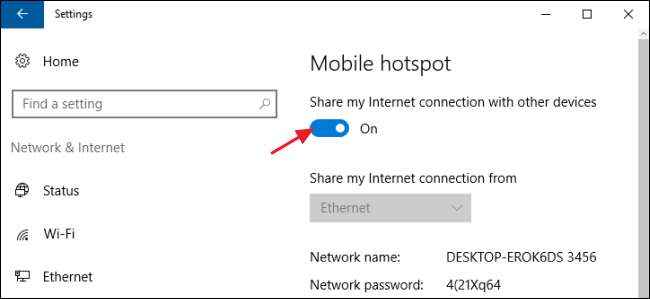
ΣΧΕΤΙΖΟΜΑΙ ΜΕ: Τρόπος κοινής χρήσης της σύνδεσης στο Διαδίκτυο του smartphone σας: Εξηγήθηκαν σημεία πρόσβασης και σύνδεσης
Και αν καμία από αυτές τις λύσεις δεν ταιριάζει στις ανάγκες σας και έχετε smartphone με αξιοπρεπές πρόγραμμα δεδομένων, θα μπορούσατε πάντα χρησιμοποιήστε τη σύνδεση για να μοιραστείτε τη σύνδεση δεδομένων του smartphone σας με τις άλλες συσκευές σας . Με αυτόν τον τρόπο, δεν χρειάζεται να βασίζεστε καθόλου στην οδυνηρά αργή και ενοχλητική σύνδεση στο Διαδίκτυο.
Πιστωτική εικόνα: Ο Iwan Gabovitch στο Flickr







